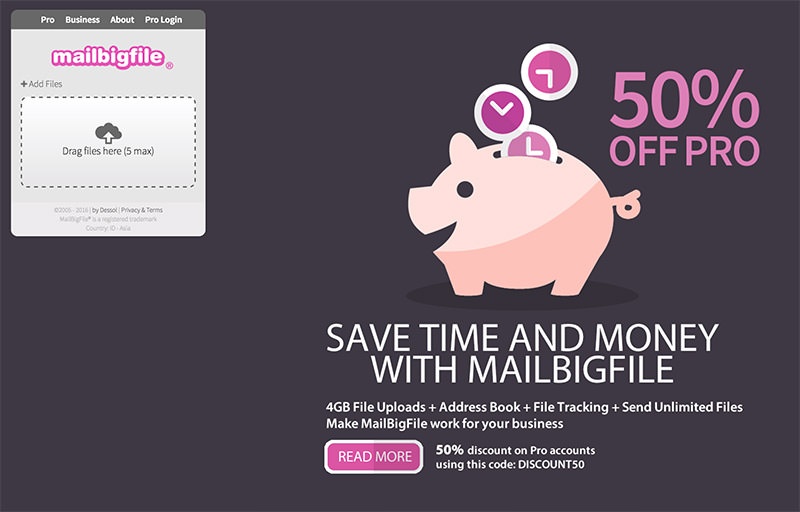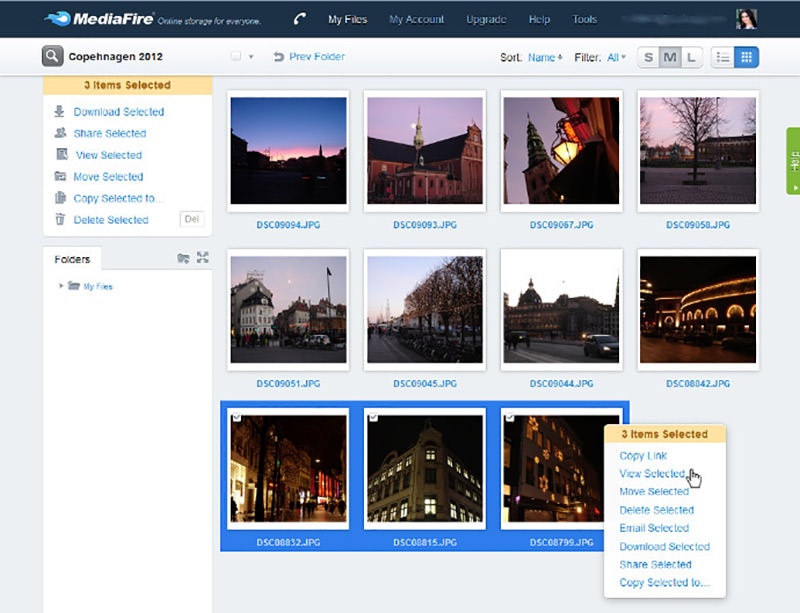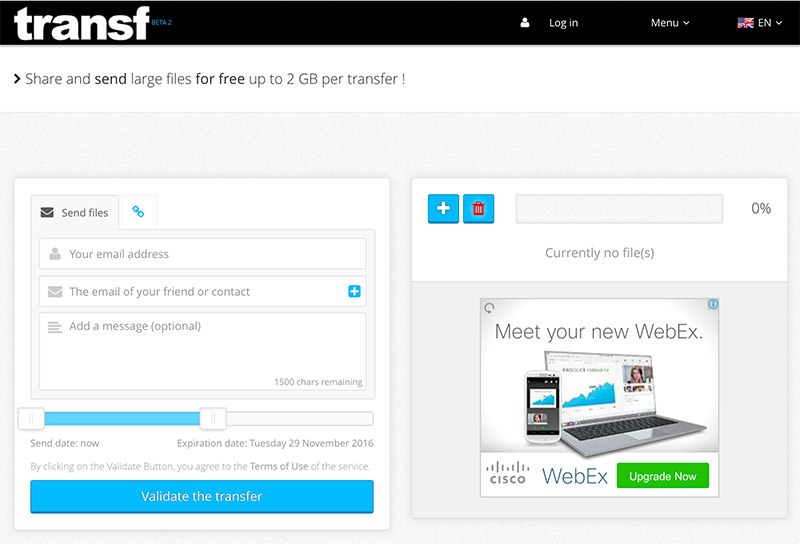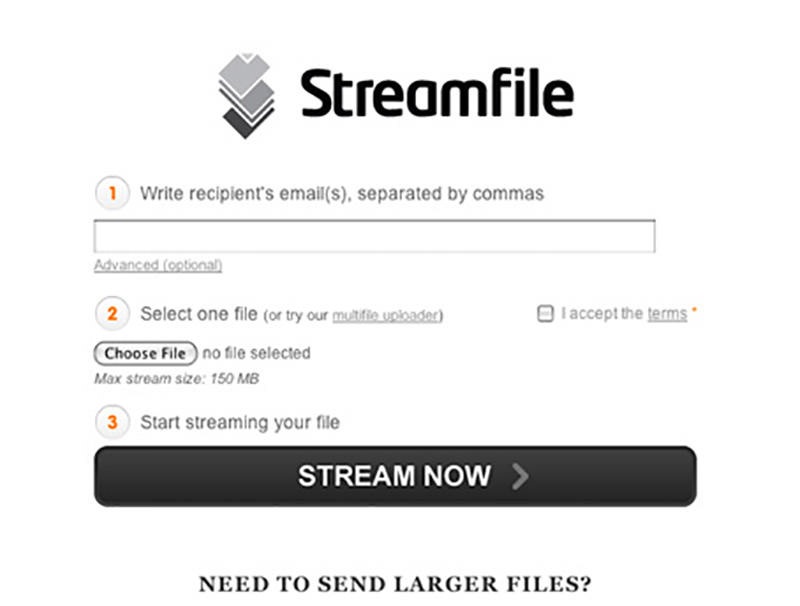Пересылка больших файлов через интернет
Лучшие сервисы для обмена большими файлами
Передать файл легко. Передать большой файл — это уже не самая тривиальная задача. Впрочем, с этой подборкой лучших средств для обмена большими файлами вам не о чем волноваться.
Сегодня мы предлагаем вашему вниманию полезную шпаргалку-компиляцию, которая всегда и везде поможет найти оптимальный способ передать человеку большой файл.
Электронная почта — это удобно, но многие популярные email-сервисы накладывают серьёзные ограничения на размер вложений. К примеру, в Gmail и Outlook каждый отдельный файл не может превышать по размеру 25 МБ.
Можно отказаться от почты в пользу более гибкого решения, но если по тем или иным причинам сделать этого нельзя, то вам поможет простая фриварная мультиплатформенная утилитка HJ-Split. С её помощью исходный файл делится на куски нужного размера и вкладывается/передаётся частями, после чего так же легко склеивается на стороне получателя.
Классические веб-хранилища
Если файл ну вообще большой, то лучшим решением могут оказаться облачные хранилища: Dropbox, Google Drive, OneDrive и их аналоги. Предпочтение тому или иному сервису тут, как правило, отдаётся в зависимости от привычки, но в экстремальных случаях необходимо смотреть на предельные возможности каждого хранилища.
OneDrive позволяет залить в себя файл максимальным размером до 2 ГБ.
«Яндекс.Диск » имеет лимит в 10 ГБ, но при необходимости загрузить что-то тяжелее 2 ГБ потребуется десктопный клиент.
Google Drive в этом плане куда более мощный и скушает файл размером до 5 ТБ (5 000 ГБ). Естественно, большие файлы здесь также надо загружать через клиент.
Сложно представить ситуацию, при которой пользователю не хватило бы возможностей Google Drive, но, просто на всякий случай, Dropbox вообще не имеет обозначенного лимита на размер одного файла. Есть десктопный клиент? Вперёд, заливайте в него все Интернеты мира! В последних двух случаях ограничением скорее выступает не размер файла, а размер персонального хранилища.
Уголок параноика
Любителям повышенной секретности стоит обратить внимание на фримиум-сервис WeTransfer. Он не просит регистрироваться и позволяет практически анонимно передать файл размером до 2 ГБ прямо из браузера, зная лишь электронную почту получателя. Залитый сюда файл будет храниться семь дней.
Уголок суперпараноика
Все описанные выше методы имеют один недостаток: чтобы что-то передать, нужно это «что-то» куда-то залить. Говоря проще, ваши данные будут временно (или вечно) храниться на удалённых серверах. Если такая перспектива не устраивает, то остаётся вариант под названием JustBeamIt, основанный на принципе peer-to-peer. Передаваемый файл не будет никуда заливаться, а напрямую пробежит от ваc к получателю. Веб-оболочка сервиса поддерживает Drag&Drop и очень удобна в использовании. Перетаскиваем файл, получаем ссылку (срок жизни ссылки 10 минут), передаём её адресату любым приемлемым способом.
Ещё один P2P-способ передачи — сервис под названием Infinit. Помимо всего того, что умеет предыдущий инструмент, Infinit поддерживает остановку/возобновление загрузки, а в случае с трансфером видеофайлов позволяет запускать просмотр сразу после старта передачи.
Skype и другие мессенджеры
Современные и не очень мессенджеры вполне успешно справляются с передачей файлов. В данном случае максимальный размер файла зависит от конкретного используемого сервиса. К примеру, популярнейший Skype хоть и медлителен, но работает по тому же принципу P2P и, по факту, не имеет лимита на размер передаваемого файла.
Данный материал затрагивает лишь способы, связанные с использованием действительно популярных продуктов и сервисов. Существует множество других облачных хранилищ, FTP и ещё десятки более-менее удобных способов передать большой файл. Если у вас есть свой элегантный и простой вариант передачи большого количества данных, поделитесь им в комментариях.
15 сайтов для отправки больших файлов онлайн
![]()
В наши дни существует множество способов обмена файлами и документами с кем угодно и на разных платформах. Однако большинство платформ допускают ограниченный размер файла, который может быть передан. Для обмена большими файлами существуют специальные веб-сайты, которые делают данный процесс гораздо более легким для вас.
Итак, в этом посте мы расскажем о 15 лучших веб-сайтах для отправки больших громоздких файлов онлайн, причем абсолютно бесплатно.
MailBigFile

MailBigFile имеет пошаговый интерфейс, который довольно привлекателен. Вы можете бесплатно отправлять до 2 ГБ данных, но только ограниченное количество файлов может быть передано одновременно.
Чтобы справиться с проблемой размера данных, вы можете использовать инструмент сжатия, такой как 7-Zip, чтобы превратить несколько файлов в один. Кроме того, общие файлы будут оставаться в сети в течение 10 дней, и получатели могут скачать их в течение этого периода.
Плюсы:
- Пошаговый интерфейс
- Максимальный размер файла не более 2 ГБ
- Неограниченный трафик
- Регистрация не требуется
Минусы:
- Только 5 файлов могут быть переданы за раз
- Ограниченное время хранения
Filemail
Filemail предлагает некоторые надежные функции, такие как ограничение максимального размера файла 30 ГБ с полным контролем, когда истекает срок действия ссылки на скачивание (в течение 7 дней). Вы также можете отслеживать, сколько раз файл был скачан, без необходимости создавать учетную запись на сайте.
Хотя нет никаких ограничений на то, сколько получателей вы можете добавить, одним из недостатков является то, что платформа не предлагает шифрование для файлов, отправленных бесплатно, так что это не очень хороший вариант для конфиденциальных файлов.
Плюсы:
- Максимальный размер файла 30 ГБ
- Параметры управления загрузкой
- Трекер скачиваний
- Неограниченное количество получателей
- Регистрация не требуется
Минусы:
- Отсутствие шифрования в бесплатной версии
- Ограниченное время хранения
SendThisFile
SendthisFile не накладывает никаких ограничений на размер файлов, которыми вы можете поделиться с другими людьми. Тем не менее, вам придется подписаться на бесплатную учетную запись SendthisFile, чтобы начать отправку больших файлов. Платформа использует сквозное 128-битное шифрование AES, чтобы обеспечить безопасность ваших данных при совместном использовании в Интернете.
Плюсы:
- Нет ограничений на размер файла
- Надежное сквозное шифрование
Минусы:
- Требуется регистрация
- Ограничение на общее количество файлов, которые могут быть отправлены за раз
- Ограниченный срок хранения файлов
MediaFire

На самом деле это сервис облачного хранения, который фокусируется на упрощении обмена загруженными данными. Вы получите 10 ГБ свободного места, которое можно увеличить до 50 ГБ, заполнив различные предложения. Вы получите выделенную ссылку для ваших файлов, чтобы поделиться ими с другими людьми.
Количество загрузок не ограничено, и вы можете контролировать, могут ли люди в дальнейшем поделиться ссылкой на файл.
Плюсы:
- Облачное пространство для хранения до 50 ГБ
- Полный контроль над общей ссылкой для скачивания
- Нет ограничений на количество людей, которые могут загрузить общие данные
Минусы:
- Это облачное хранилище, а не файлообменник
- Требуется регистрация
WeTransfer
WeTransfer — один из самых простых веб-сайтов для обмена файлами, который имеет меньше ограничений на бесплатную службу обмена файлами. Вы можете отправлять до 2 ГБ данных за раз, и нет ограничений на количество файлов, передаваемых одновременно.
Просто введите адреса электронной почты получателей, ваш адрес электронной почты и нажмите «Передать». Лучшая часть этого сервиса — то, что он не требует никакой регистрации учетной записи, чтобы поделиться файлами.
Плюсы:
- Прост в использовании
- Максимальный размер файла не более 2 ГБ
- Возможность делиться неограниченными файлами без ограничений пропускной способности
- Регистрация не требуется
Минусы:
- Ограниченное время хранения
- Отсутствует защита паролем
FileDropper

Еще один простой в использовании большой веб-сайт для обмена файлами, который предоставляет вам ссылку на загруженный файл, которым вы можете поделиться где угодно. Вы можете загрузить файл размером до 5 ГБ бесплатно, и при этом нет никаких ограничений на количество файлов. Срок действия загруженного файла истекает через 30 дней, если он не был скачан.
Плюсы:
- Максимальный размер файла 5 ГБ
- Легкий в использовании
- Неограниченное количество скачиваний
- 30 дней хранения, если ссылка не используется
Минусы:
- Требуется регистрация, чтобы получить постоянное хранилище размером 2 ГБ
- Не предлагает встроенный метод для отправки файлов конкретным людям
JumboMail
JumboMail позволяет отправлять файлы размером до 2 ГБ без регистрации учетной записи. Вы можете пригласить своих друзей в JumboMail, чтобы увеличить ограничение с 2 ГБ до 5 ГБ, но вам придется зарегистрировать учетную запись. Загруженные файлы будут храниться в течение 7 дней до истечения срока их действия.
К сожалению, JumboMail не предлагает большого контроля в своем бесплатном сервисе, вам придется перейти на Pro, чтобы отслеживать скачивания и получить функции безопасности.
Плюсы:
- Максимальный размер файла 5 ГБ
- Легкий в использовании
Минусы:
- Требуется регистрация для увеличения лимита размера файла
- Необходимо пригласить друзей, чтобы получить больший размер ограничения
- Нет защиты паролем
Files to Friends
Вы можете отправить несколько файлов размером до 1 ГБ, используя Files to Friends. Количество файлов, которые вы можете отправить, ограничено 10, но вам не нужно регистрироваться, чтобы отправлять файлы бесплатно. Недостатком является то, что файл может быть передан только 5 получателям.
Плюсы:
- Максимальный размер файла 1 ГБ
- Не требует регистрации
Минусы:
- Только 10 файлов могут быть отправлены одновременно
- Разрешена отправка пяти получателям
- Файлы хранятся только 7 дней
TeraShare
Это комбинация системы обмена файлами P2P и облачного хранилища. Когда вы начнете загружать файл, ваш получатель может начать его скачивание, не дожидаясь полной загрузки файла.
Вы можете поделиться файлом с любым количеством людей и поделиться пропускной способностью друг друга, чтобы ускорить скачивание. Если размер файла меньше 10 ГБ, он будет храниться в облачном хранилище, и ваши получатели могут скачать его в любое время.
TeraShare потребует от вас загрузить крошечное приложение для создания P2P-соединения. Процесс расшаривания находится в режиме онлайн по электронной почте.
Плюсы:
- Нет ограничений на максимальный размер файла
- Получатель может начать скачивание файла, как только вы начнете загрузку
- Нет ограничения на получателей
- Бесплатное облачное хранилище объемом 10 ГБ для ваших файлов, чтобы они всегда были доступны.
Минусы:
- Необходимость скачать приложение
- Низкая скорость скачивания, если файл загружен не полностью
- Немного сложный в использовании
Transfernow

Вы можете передавать файлы размером более 3 ГБ, и нет никаких ограничений на количество загружаемых файлов. Хотя TransferNow требует от вас создания учетной записи, это достаточно удобно в случае бесплатного аккаунта. Существуют также варианты защиты файлов паролем, получение подтверждения скачивания, добавление контактов, редактирование загрузок и многое другое.
Вы также можете выбрать общий доступ к файлам в качестве гостя, но вы получите только 2 ГБ и не сможете пользоваться функциями управления.
Плюсы:
- Максимальный размер файла не более 3 ГБ
- Защита паролем
- Отслеживание скачиваний
- Нет ограничений на общее количество файлов и получателей
Минусы:
- Требуется регистрация для ограничения 3 ГБ и функций управления
- 15 дней хранения файлов
- Вы можете отправлять файлы только на 20 адресов электронной почты (без ограничений можно скачать по ссылке)
Email Large Files
Email Large Files предлагает немного больше контроля, когда вы хотите, чтобы срок действия ссылки на скачивание истек, но остальные функции не так уж интересны.
Вы можете отправлять 5 файлов каждый день с максимальным размером 200 МБ, и можете указать только 3 адреса электронной почты. Вы можете защитить паролем отправленные файлы и выбрать, когда ссылки должны истечь — в том числе 2, 7 и 15 дней.
Плюсы:
- Контроль истечения срока действия ссылки
- Защита файлов паролем
- Не требуется регистрация аккаунта
Минусы:
- Ограничение на размер файла только 200 МБ
- Только 5 файлов могут быть отправлены ежедневно
- Отправка файла только 3 получателям
SendSpace
Вы можете использовать Sendspace для отправки файлов размером до 300 МБ, которые будут храниться 30 дней до истечения срока их действия. Это также снизит скорость загрузки, но нет никаких ограничений на то, сколько файлов вы можете загрузить одновременно. Существует также возможность добавить пароль, если вам нужно больше безопасности.
Плюсы:
- 30 дней хранения файлов
- Защищенные паролем расшаривания
- Нет ограничений на общее количество отправленных файлов
Минусы:
- Ограничение скорости загрузки
- Максимальный размер файла не более 300 МБ
StreamFile

Хотя StreamFile накладывает множество ограничений на бесплатную версию, он предлагает функцию отслеживания, которая обычно встречается в платных версиях других подобных сервисов. Вы можете отправлять только 300 МБ данных за один раз, и существует ограничение на пропускную способность в 1 ГБ ежемесячно. Кроме того, файл для скачивания будет оставаться в сети только 1 день.
Расширенное отслеживание позволяет узнать, когда и сколько человек скачали файл. StreamFile — хороший вариант, если для вас важно отслеживание.
Плюсы:
- Расширенное отслеживание скачиваний вашего файла
Минусы:
- Максимальный размер файла 300 МБ
- Общая месячная пропускная способность 1 ГБ
- Срок действия файла истекает через 1 день
pCloud Transfer
Это сервис облачного хранения, но он также предлагает большой сервис обмена файлами в Интернете. Вы можете отправлять файлы объемом 5 ГБ и всего 10 файлов одновременно. Отличительной особенностью pCloud Transfer является его способность защитить файл паролем с помощью шифрования, чтобы никто не мог получить к нему доступ.
Плюсы:
- Максимальный размер файла 5 ГБ
- Шифрует файлы с помощью личного пароля
- Регистрация не требуется
Минусы:
- Только 10 файлов могут быть переданы одновременно
Услуги облачного хранения
Почти все облачные сервисы хранения предлагают обмен файлами и папками с другими людьми; как в частном порядке, так и публично. Используете ли вы Google Drive или DropBox, облачное хранилище делает очень удобными организацию и доступ к вашим файлам, а также возможность обмена большими файлами с другими людьми.
Плюсы:
- Меньше ограничений
- Вам не нужно загружать файлы в другой сервис, если он уже находится в вашем облачном хранилище
Минусы:
- Открытие новой учетной записи с помощью облачного хранилища просто для передачи файлов не представляется возможным
- Может не хватать некоторых расширенных функций, таких как защита паролем и отслеживание скачиваний
Заключение
В мире, наполненном данными, приходится часто обмениваться большими файлами, особенно если вы принадлежите к медиа-индустрии или индустрии развлечений. Это был обзор некоторых из лучших сервисов для обмена большими файлами, доступных онлайн на сегодняшний день.
Хотя все вышеперечисленные сервисы бесплатны, у них есть свои ограничения. Если вам нужны дополнительные функции, вы всегда можете взглянуть на платную версию, которую предлагают эти платформы. Приятного обмена файлами!
Всем успешной работы и творчества!
Как передать файл большого размера через интернет

Вступление
Здравствуйте уважаемые пользователи всемирной паутины! Сегодня мы с вами поговорим о том, как передать файл большого размера через интернет.
Передать файл большого размера через интернет
Безусловно, такая необходимость периодически возникает у каждого из нас. Скинуть родственникам видео семейного торжества, поделиться с другом хорошим фильмом, передать коллегам большой объем рабочих фото и видео материалов. Эти и многие другие задачи могут встать перед любым современным человеком.
Чаще всего, для передачи информации и файлов мы используем электронную почту и различные популярные мессенджеры. Однако пересылать папки, архивы и видео больших размеров с помощью них не совсем удобно, да и занимают эти способы передачи данных довольно много времени.
Давайте разберем самые удобные и доступные методы, которые позволят нам делиться информацией большого объема.
Как не нужно делать
Когда-то давно мне самому потребовалось передать один очень большой архив своим коллегам. Это был архив с обучающими видео уроками по работе со специализированным программным обеспечением.
Я естественно побежал в интернет узнать, как можно перекинуть ребятам эти материалы (что такое интернет).
Первое, что многие посоветовали — это разбить папку с уроками на мелкие архивы и передавать их по очереди. Друзья это был просто ужас.
Я, как мне и советовали, с помощью специальных функций WinRAR разбил все на мелкие архивы, затем по одному стал закидывать их на почту и отправлять. Файлов для передачи получалось больше 60!
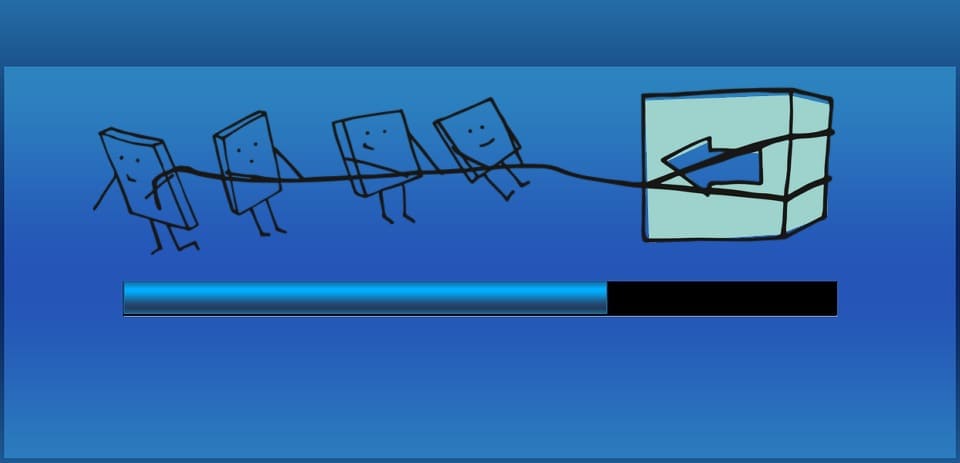
Я забывал и сбивался со счета, какой архив отправил последним. То происходила ошибка загрузки, и мне вновь приходилось загружать архивы. То отправка по каким-то причинам не осуществлялась. В общем, проблем было много.
Плюс к этому двое ребят мне потом отписали, что разархивировать все целиком после скачивания у них так и не удалось — ошибка «Архив поврежден». Дело в том, что если хоть один архив будет поврежден, то вся папка целиком уже не распакуется. И все что вы пересылали, вылетело в трубу.
Поэтому, я не рекомендую вам использовать при передаче больших файлов и папок метод разбиения на мелкие архивы.
- Во-первых, это очень долго.
- Во-вторых, намучаетесь прилично.
- В-третьих, не факт, что все успешно получится.
- В общем, мелкие архивы отбрасываем в сторону.
Лучшие способы
Облака
Самый лучший вариант передать файл большого размера через интернет это использование облачного сервиса. В одной из своих прошлых статей — применение облачных технологий — я подробно рассказывал и показывал что это такое. Сейчас напомню.
Облачные сервисы — это ваше информационное пространство в интернете. По сути, это обычный жесткий диск, только находится он не в вашем компьютере, а в интернете. В облако вы можете загружать любые файлы и папки.
При этом с помощью специального функционала сервиса вы можете получить ссылку на любой свой файл, который вы отправили в облако. И в случае если вам необходимо поделиться с кем-нибудь своим каким-то файлом, достаточно лишь предоставить человеку ссылку на него.
Тот, кто получит от вас ссылку, после перехода по ней, попадет на страницу, где ему будет предоставлена возможность скачать необходимый файл.
Я ценю возможности облачных сервисов и активно ими пользуюсь. Один раз, загрузив файлы и папки в интернет, вы в любой момент можете поделиться ими с кем-нибудь, просто выслав ссылку. Это действительно здорово!
Если у вас еще нет своего облака в сети, то рекомендую завести его в самое ближайшее время. Обязательно, рано или поздно, пригодится.
Торрент технологии
Второй способ передачи файлов большого размера через всемирную паутину это использование торрент технологий.
BitTorrent — это специальный протокол (способ передачи данных), позволяющий как раз передавать и скачивать большие объемы информации.
Вся суть передачи данных с помощью этой технологии заключается в следующем: берете файл, который хотите кому-то передать. Открываете его с помощью одной из торрент программ, затем создаете к своему файлу, так называемый торрент-файл.
В этом торрент-файле записывается вся информация для скачивания — адрес, откуда будет качаться ваш исходный файл, его название, его описание и т.д.
Для того, чтобы кому-то дать возможность скачать ваш файл большого размера, достаточно будет передать человеку маленький торрент-файл. Вес его обычно не превышает 30-40 кБ.
Человек получит от вас этот файл, откроет его через одну из торрент программ, после чего у него начнется процесс загрузки вашего файла большого размера.
Как работают торрент технологии
Итак, теперь давайте я подробно расскажу и покажу, как передавать файлы большого размера с помощью торрент технологий. Забегая вперед, сразу скажу, что ничего сложного здесь нет, и весь процесс не займет у вас много времени.
Прежде всего, и тому, кто передает файл, и тому, кто собирается его скачать, необходимо установить на свой компьютер одну из торрент программ. Самая простая и распространенная это µTorrent, скачать ее можно на одноименном сайте тут. Весит сама программа немного, поэтому загрузится быстро. Далее устанавливаем ее и открываем.
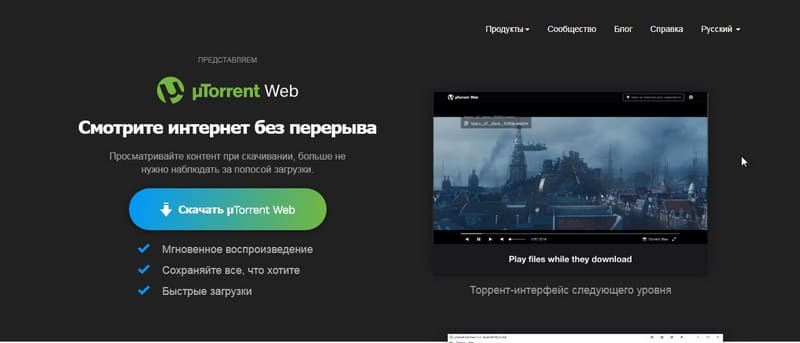
Нас интересует кнопка «Файл» в верхнем левом углу программы. В выпадающем списке выбираем функцию «Создать новый торрент»:

Далее перед нами появится окно, в котором мы должны указать программе файл или папку, которую собираемся отправить. Плюс необходимо установить галочку «Начать раздачу». Когда все параметры введены и установлены, нажимаем кнопку «Создать»:
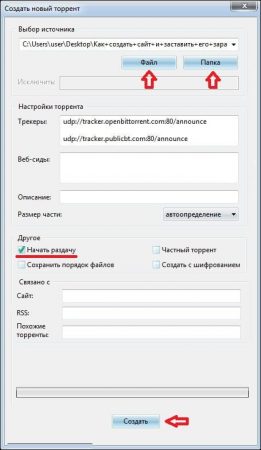
После того, как вы нажмете кнопку «Создать» процесс создания торрент-файла еще не начнется, программа для начала попросит нас указать место, в которое нужно сохранить торрент-файл. Появится специальное окно, где вы должны указать нужную папку и нажать «Сохранить»:

После того, как программа создаст торрент-файл, вы можете спокойно отправлять его кому угодно для скачивания ваших данных.
Важно! Не удаляйте файл, для которого вы создали торрент. Дело в том, что технология BitTorrent предполагает скачивание исходного файла именно с вашего компьютера.
Если вы удалите исходный файл, то торрент станет просто бесполезным, т.к. в нем указан первоначальный адрес месторасположения файла. И этот адрес был записан в торрент именно в момент его создания. В общем, если удалите свой файл большого размера, то никто его уже скачать не сможет.
Еще варианты передать файл
Что еще хочется сказать. Сегодня для передачи файлов больших размеров существует много и других способов.
К примеру, различные программки для общения или как их еще называют мессенджеры — WatsApp, Аська, Скайп (что такое мессенджер). Также некоторые используют для этих целей файлообменники и т.д. Но все эти способы имеют ряд недостатков.
Программки для общения просто не созданы для передачи больших объемов информации, этой функцией в них удобно пользоваться как раз при отправке мелких файлов и документов. Файлообменники серьезно ограничивают скорость скачивания файлов, можно несколько часов качать один гигабайт.
Вывод
Передавать файлы больших размеров посредством интернет можно лишь двумя способами: через облачный сервис и с помощью торрент технологий. Ничего более удобного пока не придумали.
На этом я буду с вами прощаться, теперь вы знаете как можно передать файл большого размера через интернет. Всем удачи!
Передать файл объемом до 500 Гб через интернет бесплатно? — Реальность.
— Тема данной статьи возникла фактически случайно, на работе. Пришел коллега, и попросил помочь передать видео-файл человеку в другую страну, объемом ни много ни мало – 120 Гб…
Так что сегодня я хочу поднять вопрос передачи файлов большого объема через интернет, причем чтобы это было бесплатно и без ограничений.
Конечно, подумаете вы, есть электронная почта, Гугл Диск, Яндекс Диск и прочие облачные диски… Но с ними одна беда – если у вас бесплатная подписка, то файлы большого объема передать не получится,да и на объемы самих дисков на бесплатных аккаунтах есть довольно серьезные ограничения. А что делать, если файл весит 50 Гб, 100 Гб, 200 Гб или больше, а записать его на носитель и отвезти не вариант?
Можно, конечно, поднять собственный облачный сервер на базе OwnСloud — скажут продвинутые пользователи или системщики. — Но если на это нет ресурсов и знаний, или нет времени, или вообще, как в моём случае — задача разовая.
Например, вам нужно отправить запись видео, сет фотографий с камеры в формате RAW гигабайт на 150, или образы операционных систем за последние несколько лет?! Тут любой бесплатный облачный сервис бессилен, и электропочта пасует.
К счастью выход был найден!
На наше счастье, существует такой сервис – называется он TakeaFile.
С его помощью можно передать большой файл или папку с файлами через интернет, занимающие до 500 Гигабайт дискового пространства.
Хочу выделить несколько отличительных параметров сервиса TakeaFile:
- Простота и легкость в использовании;
- Действительно быстрая передача данных и файлов любого объема, зависящую только от вашего подключения к Сети;
- Передача папки с файлами (технология Drag&Drop, работающая через браузер);
- Файлы не загружаются на сервер TakeaFile, а напрямую передаются получателю;
- Сервис бесплатен и отсутствует регистрация;
- Существует анонимность и сохранность ваших файлов, при их передачи другому лицу.
Обзор бесплатного сервиса по обмену большими файлами под катом!
Использование сервиса
Всё устроено достаточно просто, как домашние тапочки!
— Пользователю нужно открыть страницу TakeaFile, и следующим шагом перетащить мышью мыши файл или папку с файлами, которыми хотите поделиться с получателем в специальную область на экране сайта, если вы хотите передать несколько файлов, или папку с файлами, то сервис автоматически создает из них архив.
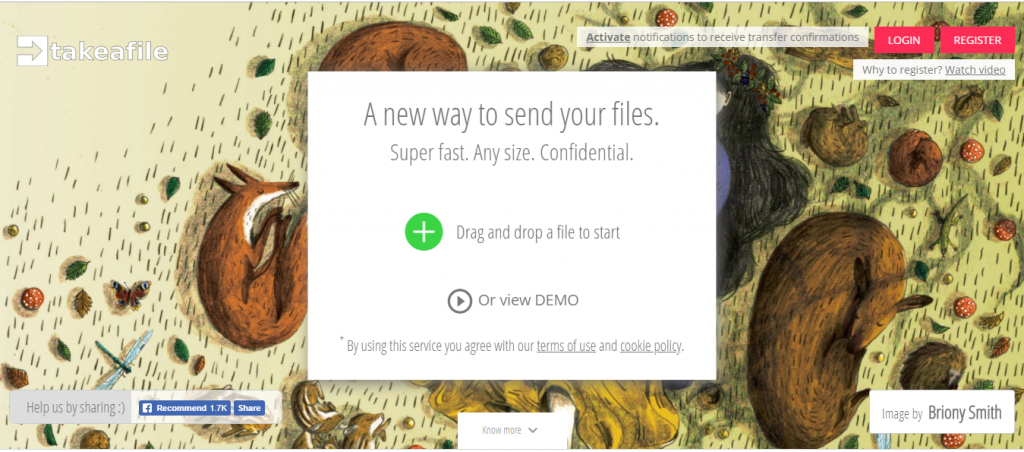 На скриншоте: Главная страница файлообменного сервиса Takeafile.com. Пользователя сразу приветствует окно для загрузки файлов.
На скриншоте: Главная страница файлообменного сервиса Takeafile.com. Пользователя сразу приветствует окно для загрузки файлов.
При работе с сервисом рекомендовано использовать браузер Google Chrome или Mozilla Firefox.
После того, вы как добавили и перенесли файл в специальную область (Drag&Drop a file), вам будет предложено два варианта передачи файлов получателю: — Live Transfer или Cloud Upload.
Live Transfer – вариант передачи файлов (любых типов) без ограничений в размере, без закачивания файлов на сервера TakeaFile.
В данном случае можно передавать большое количество файлов, практически, без ограничения в размерах занимаемого файлом дискового пространства (до 500 Гб). Скорость передачи данных ограничена только вашим собственным каналом связи.
После выбора этого способа генерируется ссылка, которую можно в последствии передать получателю, например, по электронной почте, или в чате мессенджера.
Важный момент! — При использовании варианта Live Transfer нельзя закрывать свой браузер (ни отправителю, ни получателю).
Cloud Upload – в этом случае первоначально файл или файлы закачиваются на сервер-файлообменник, а вы получаете ссылку и отправляете ее получателю.
При использовании этого варианта, есть ограничения в максимальном размере файла – 512 Мегабайт, но плюс в том, что после того как закачался файл или папка на сервер TakeaFile и вы передали ссылку на скачивание получателю, можно смело закрыть вкладку или браузер на этот сайт-файлообменник.
Сервисом TakeaFile можно пользоваться без регистрации и бесплатно. Если же вы хотите его использовать постоянно, то можно зарегистрироваться, что позволит создать и сохранять список контактов, с которыми вы регулярно обмениваетесь файлами и папками, что может существенно облегчить вам жизнь.
Сайт стоит добавления в закладки, даже если вы не собираетесь пользоваться им регулярно. Раз в год точно может пригодиться и очень выручить.
Из относительных минусов могу отметить лишь отсутствие поддержки русского языка, но в общем там и так все предельно ясно и понятно.
Ну а у кого текст вызовет затруднения всегда можно воспользоваться online-переводчиком, например Google-translate, который в общем-то даже интегрирован в браузер Google Chrome.
Ссылка на сайт файлообменник: https://takeafile.com/
На этом обзор закончен. Спасибо за внимание, подписывайтесь на обновления и до встречи! Всем добра!
5 простых способов для передачи файлов больших размеров через Интернет
Даже в эпоху возникновения Интернета периодически у пользователей возникала необходимость передавать большие файлы по сети. Правда, со временем изменилось и понятие «большого» файла. Если всего лет 10 назад таковым можно было считать, скажем, файл размером 10 мегабайт, то сегодня, отсчет ведется на гигабайты. Поэтому условно «большим» теперь можно считать файл размером в 1 гигабайт.

Перед пользователем, решившим передать большой файл по Интернету, по большому счету, встает 5 пути:
- по электронной почте,
- через файловый обменник,
- через облачные хранилища
- через специализированные сервисы и приложения,
- соц. сети
Как видно, вариантов предостаточно, давайте рассмотрим каждый из них и выберем наиболее удобный способ отправки тяжелых файлов.
Электронная почта
Увы, но не всякий файл можно передать таким образом. Часто его нужно сначала заархивировать. И не только чтобы уменьшить размер, но и по той простой причине, что не всякий почтовый клиент поддерживает тот или иной формат файла. Основная же проблема заключается в том, что почтовики имеют ограничение на размер. Да и никто не может быть уверен, что у адресата имеется достаточно толстый канал связи, чтобы принять целый гигабайт. Тем не менее, данный метод можно рассматривать. Но для действительно объемных файлов лучше воспользоваться другими вариантами.

Файловые обменники
Самый очевидный и один из самых популярных некогда способов — отправка тяжелых файлов посредствам обменников. Правда, в последнее время репутация их подмочена обилием рекламы, требованиями регистрации, опасностью случайно оформить платную подписку, запутанностью интерфейса (например, на страничке появляется сразу несколько ссылок на скачку) и т. д. Также не все они поддерживают докачку и имеют свои ограничения на объем файла. Обычно файлы там хранятся 30 дней, после чего удаляются, если не продлевать срок хранения, а это порой требует внесения определенной платы. Сюда же можно отнести и ftp-серверы, но для их использования нужно обладать определенными знаниям в области компьютерных сетей.

Вывод: файловыми обменниками по-прежнему можно пользоваться, но придется соблюдать некоторые меры предосторожности.
Облачные хранилища
Стремительно набирающие популярность облачные сервисы являются весьма удобным способом передачи действительно больших файлов. Самые популярные из них – Яндекс-диск и Google Drive. Но они имеют ограничение на общий размер виртуального диска, так что может оказаться, что в хранилище попросту не осталось свободного места, а дополнительные мегабайты придется приобретать за деньги. К тому же, все облачные сервисы требуют регистрации. Зато файлы можно хранить неограниченное время и не беспокоиться об их сохранности.

Можно также полностью закрыть или наоборот открыть, частично ограничить доступ к данным. Также многие облачные сервисы поддерживают функцию автоматического бэкапирования, так что измененный файл не придется перезаливать повторно.
Специализированные сервисы и приложения для обмена файлами
Коль скоро у людей повышается потребность в передаче больших файлов – появляются и специальные предложения. В настоящий момент существует достаточно много онлайн-ресурсов, которые помогут передать файл практически любого размера и порой даже без необходимости предварительно закачивать его на сервер: передача происходит с одной машины на другую в реальном времени. Понятно, что таким образом невозможно организовать сохранение файла для его коллективного многократного использования.

Неудобством можно считать и зависимость от качества канала связи у обоих участников передачи: при проблемах с соединением хотя бы у одного абонента процесс передачи затянется и у другого. Зато можно не беспокоиться за конфиденциальность информации. Да и многие из них не требуют утомительной процедуры регистрации.
Вот некоторые подобные сервисы:
- JustBeamIt,
- JetBytes,
- FileDropper,
- File Convoy,
- PipeBytes,
- Dropmefiles,
- Wetransfer.
Передача файла через социальные сети
Несколько нетрадиционным можно считать передачу файла через социальные сети. Многие из них поддерживают как прямую передачу файла, так и с предварительным сохранением на сервере. Но данный метод вряд ли подходит для передачи больших файлов, поскольку имеет ограничение на размер. Кроме того, получатель должен иметь аккаунт в данной социальной сети.

Видео: Как передать большой файл через интернет — грамотная инструкция
Как передать большой файл или папку по Интернету (даже если размер больше 1000 ГБ!)

Помогите передать папку, в которой примерно 350 ГБ информации (разные видео, картинки и пр.) с одного компьютера на другой по сети Интернет. Дело в том, что компьютеры находятся в разных городах, и возможности пока приехать и перевезти диск нет. Можно ли как решить задачу малой кровью?
Да, задача по передачи больших файлов и папок встречается достаточно часто. Конкретно вашу задачу, Михаил, не так уж и сложно решить. 👌
Если вы живете в крупных городах, наверное, у вас нормальная скорость подключения к сети, например, не ниже 40-50 Мбит/с (а это позволит передать около 15-18 ГБ информации за час). Таким образом, для передачи 350 ГБ, нужно около суток (т.е. будет достаточно одних выходных).
В этой статье разберу и вашу задачу, и другие способы, как можно передавать файлы/папки самых разных размеров: от 1 Кб и до 10000 ГБ (и более ✌).

Способы передачи файлов по Интернет
Способ №1: с помощью P2P программ (например, uTorrent)
Да, если у вас на компьютере есть такая популярная программа, как uTorrent или ее аналоги (а у многих она есть, да и скачать недолго, весит несколько мегабайт всего 😊) , то вы можете передавать десятки Гигабайт, да хоть весь целый диск друг другу.
- если скачка прервется (по вашей причине или нет) – вы ее сможете продолжить с того момента, с которого оборвалась связь;
- нет сторонних серверов, сервисов и пр., передача идет непосредственно от одного ПК на другой – т.е. вы ни от кого не зависите;
- бесплатность – не нужно никому платить (если только за Интернет-трафик, но сейчас во многих городах Интернет уже безлимитный);
- можно передавать неограниченное количество информации – хоть 1 ТБ, хоть 10 ТБ.
- способ очень простой: разберется даже совсем начинающий пользователь: уже через 5 минут можно начать передавать файл/папку;
- передаваемые файлы никак ненужно подготавливать (сжимать там, или еще что-то. );
- можно передавать файлы сразу нескольким людям (сразу в несколько городов, и даже стран)!
- отдающий файлы и скачивающие их компьютеры должны быть включены и одновременно подключены к сети.
И так, я покажу на примере, как и что делать. Скачивание и установку uTorrent я опускаю, там нет ничего интересного 👌.
1) После запуска uTorrent, зайдите в его настройки в раздел “BitTorrent”, и поставьте галочки напротив пунктов:
- включить сеть DHT;
- включить DHT для новых клиентов;
- поиск локальных пиров, управлять скоростью;
- поддержка UDP-трекеров;
- включить scrape-запросы;
- включить обмен пирами (так-то по умолчанию они обычно включены, но на всякий случай. ) .
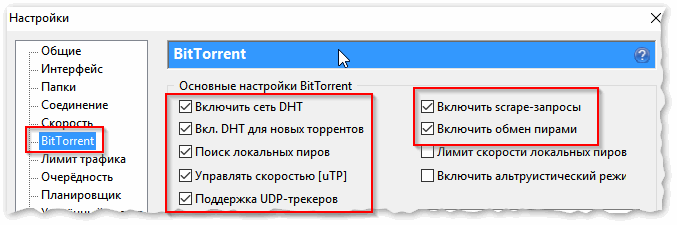
Рис. 1. Основные настройки BitTorrent
2) Далее в uTorrent нажмите “Файл/Создать новый торрент” , либо сочетание кнопок Ctrl+N . Должно появиться окно, как у меня на скрине ниже. При создании торрента нужно:
- указать папку (или конкретный файл), которую вы хотите передать;
- в подразделе “другое” поставьте только одну галочку “Начать раздачу” (как у меня в примере!);
- в графе “описание” можете написать кратко, что за файл собираетесь раздавать;
- и нажмите кнопку “Создать” .
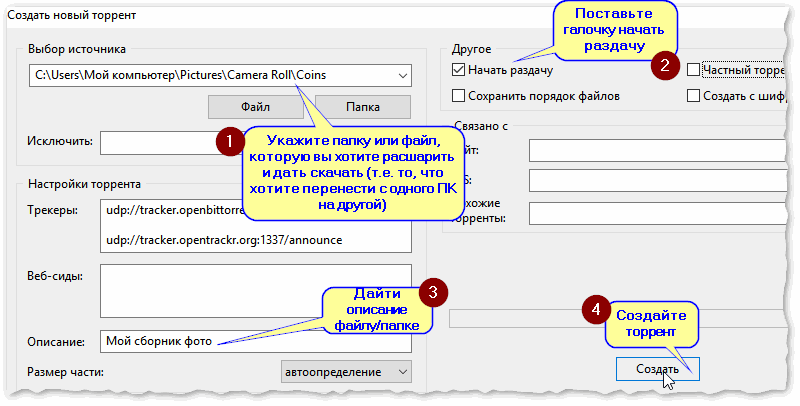
Рис. 2. Создание торрент-файла
uTorrent создаст раздачу и предложит вам сохранить небольшой файл в 1-2 Кб (такой же, который вы скачиваете с торрент-трекеров, когда хотите загрузить какой-либо файл).
Теперь достаточно передать этот файл в 1-2 Кб на другой компьютер (на тот, который хочет скачать вашу папку/файл), и у него на ПК в uTorrent открыть этот файл и начать загрузку.

Рис. 3. Передаем файл в 1-2 Кб на загрузку торрента
Вместо передачи файла, можно вообще передать обычную ссылку.
Для этого щелкните по своему созданному торренту правой кнопкой мышки и выберите “Копировать Magnet URL” . Затем скидываете в чат (ВК, ОК, Skype и т.д.) эту магнитную ссылку, и тот, кто хочет скачать ваши файлы в этом торренте – спокойно это делает.
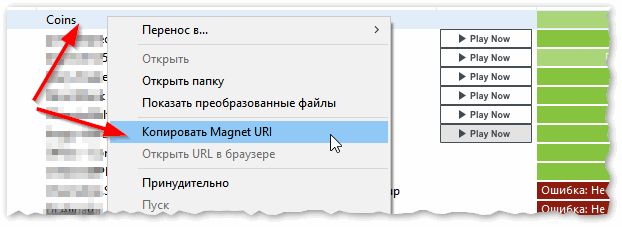
Рис. 4. Вместо файла можно передать магнитную ссылку
3) Кстати, если кто не знает, как открыть магнитную ссылку: в uTorrent нажмите “Файл/добавить торрент из URL” – далее вписываете ссылку (которую скопировали чуть выше в статье). Всё!
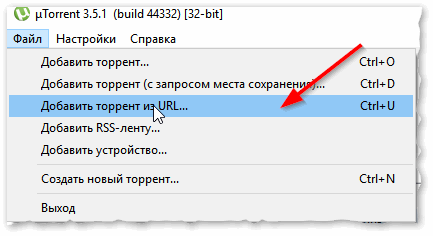
Рис. 5. Добавляем торрент и загружаем данные
Про скорость загрузки.
При скачивании/раздачи больших папок/файлов часто скорость скачет: то низкая, то высокая. Рекомендую на время передачи файлов: не загружать ничего постороннего с других сайтов (так вы забиваете канал).
Кроме этого, у многих провайдеров Интернет есть опции по увеличению скорости канала на некоторое время (типа, турбо-скорости), посмотрите, если есть возможность – включите!
👉 В помощь!
Также можете ознакомиться с еще одной моей статьей про причины медленной загрузки торрентов в uTorrent
👉 Кстати!
Вместо uTorrent можно воспользоваться программой StrongDC. Работа с ней строится несколько отличным образом:
- сначала нужно будет подключиться к какому-нибудь серверу (с обоих ПК);
- после, на одном из них расшарить папку (файл);
- а с другого ПК загрузить ее.
Способ №2: с помощью Skype, ICQ, электро-почты (для относительно небольших файлов)
Для передачи относительно небольших файлов (ну, например, сотня-другая мегабайт данных) возиться с uTorrent не всегда удобно (тем более, если вы им постоянно не пользуетесь).
Куда более правильнее в этом случае — просто передать данные через Skype или ICQ (например).
Преимущества на лицо: это быстро, не нужно возиться с доп. программами, приемлемая скорость. Для передачи файла в Skype, например, достаточно просто кликнуть правой кнопкой мышки по нику (имени вашего собеседника), и в меню появиться данная опция (см. рис. 6).
👉 Кстати!
Skype и ICQ я рекомендовал в статье про самые нужные программы после установки Windows (в статье есть еще интересные рекомендации)
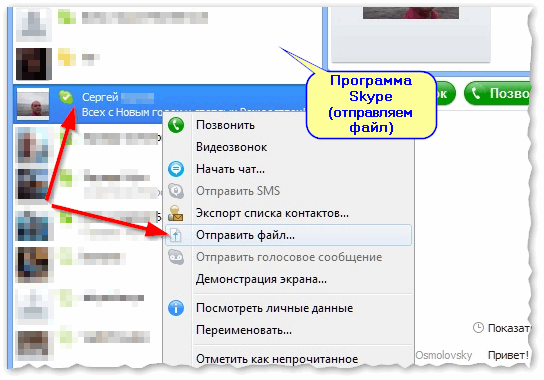
Рис. 6. Skype передать файл
Также файл можно отправить по электронной почте. Например, в Yahoo размер почтового ящика в 1 ТБ! Там можно загрузить аж небольшой целый жесткий диск!
👉 В помощь!
Не знаете, где лучше завести электро-почту? Подскажу и это, и где найти короткий, красивый e-mail адрес
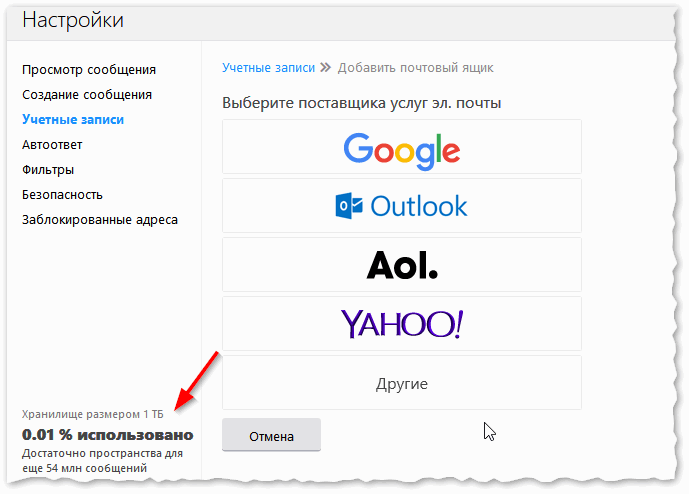
Рис. 7. Почта Yahoo
👉 Рекомендация!
Кстати, если у вас в передаваемой папке много мелких файлов, рекомендую ее сжать в архив.
Во-первых, файл в архиве меньше весит (файлы будут сжаты), а значит быстрее будет передан; во-вторых, архив можно зашифровать и поставить пароль, чтобы никто не смог его вскрыть (если вдруг кто-то посторонний скачает архив).
Способ №3: с помощью программ для удаленного доступа
Есть отдельный ряд программ (AnyDesk, TeamViewer и др.), которые позволяет подключаться к рабочему столу другого компьютера через Интернет и управлять им. Разумеется, таким образом можно и обмениваться файлами (причем, это не сложнее, чем работать в проводнике).
Как это выглядит на практике показано на паре скринов ниже. Обратите внимание, что работать удаленно с другим ПК ни чуть не сложнее, чем со своим собственным! 👌
👉 В помощь!
Как настроить удалённый доступ : подключение к рабочему столу, передача файлов и управление компьютером по Интернет.
“Чужой” рабочий стол.
Теперь мы можем управлять этим ПК удаленно.

Форма для скачивания и загрузки файла на удаленный ПК / AnyDesk
Способ №4: с помощью файлообменников и облачных дисков
В последнее время все большую популярность стали завоевывать различные облачные диски. Т.е. вы регистрируетесь в сервисе, и вам дается, скажем 10 ГБ диск, на котором вы можете хранить любые файлы.
И, в том числе, давать ссылки на загрузку другим людям (они не обязательно могут качать их к себе – могут также сохранить к себе на свой облачный диск).
Основные преимущества данного способа:
- во-первых, компьютеры не обязательно держать включенными одновременно (т.е. каждый загружает/качает, когда ему удобно);
- во-вторых, файлы в надежном хранении (даже понадежнее, чем на вашем жестком диске);
- в-третьих, вы можете получить к ним доступ с любого ПК или смартфона, подключенного к Интернет;
- в-четвертых, многие файлы можно просмотреть (или даже редактировать) прямо в облачном диске, не скачивая к себе на ПК.
Предложу ниже несколько интересных сервисов.
👉 Кстати!
1) Про облачный диск, как его создать и как подключить, я рассказывал в этой статье .
2) Если вам недостаточно места на облачном диске для передачи файла, то его можно разбить на несколько кусков (частей) и поочередно передавать их .
Диск от известнейшего поисковика. После регистрации и скачивания мобильного приложения, размер диска будет около 50 ГБ (по крайней мере, такая реклама идет уже долго, см. рис. 8 ниже)! Думаю, более, чем достаточно для многих пользователей.
В арсенале Яндекс-диска есть инструменты для просмотра и редактирования документов Word, Excel, фотографий, и даже видео-файлов. Через диск можно в два клика передавать файлы со смартфона на ПК. В общем-то, очень удобная штука, рекомендую к ознакомлению.
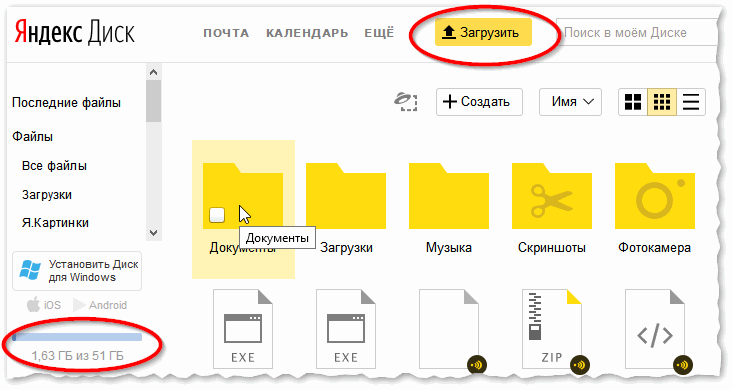
Рис. 8. Яндекс-диск
По своим инструментам и возможностям очень похож на Яндекс-диск: также есть редактор фото, просмотр таблиц, документов MS Office, просмотр видео-файлов и пр.
После регистрации на сегодняшний день дают 8 ГБ, но часто бывают акции, и вполне место можно расширить еще на несколько десятков ГБ. За небольшую плату диск можно расширить на несколько сотен ГБ (чем не вариант, если вам часто нужно передавать большие объемы информации).
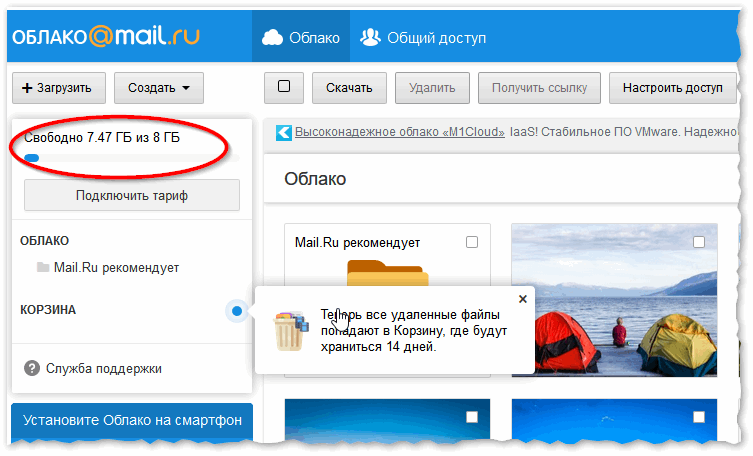
Рис. 9. Облако от Mail.Ru
После регистрации будет доступно около 15 ГБ (за несколько сотен рублей в месяц его можно довести до 1 ТБ). Пользоваться, также просто – даже не вижу смысла показывать, как загружать/передавать файл через этот сервис.
Вообще, возможности примерно совпадают с предыдущими сервисами Яндекс-диска или облака Mail.ru (поэтому, добавить к описанию, особо нечего ☺).
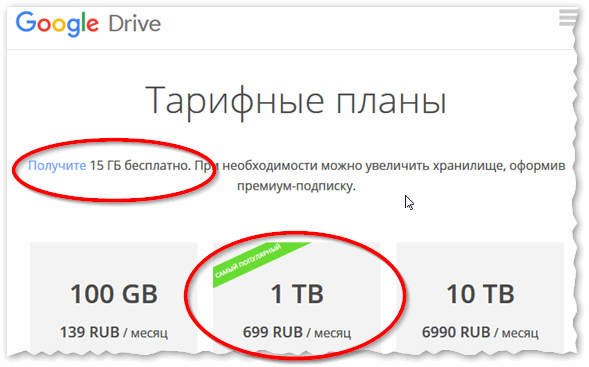
Рис. 10. Тарифные планы от Google Drive
Думаю, этих способов более, чем достаточно.
Дополнения по теме – всегда приветствуются.